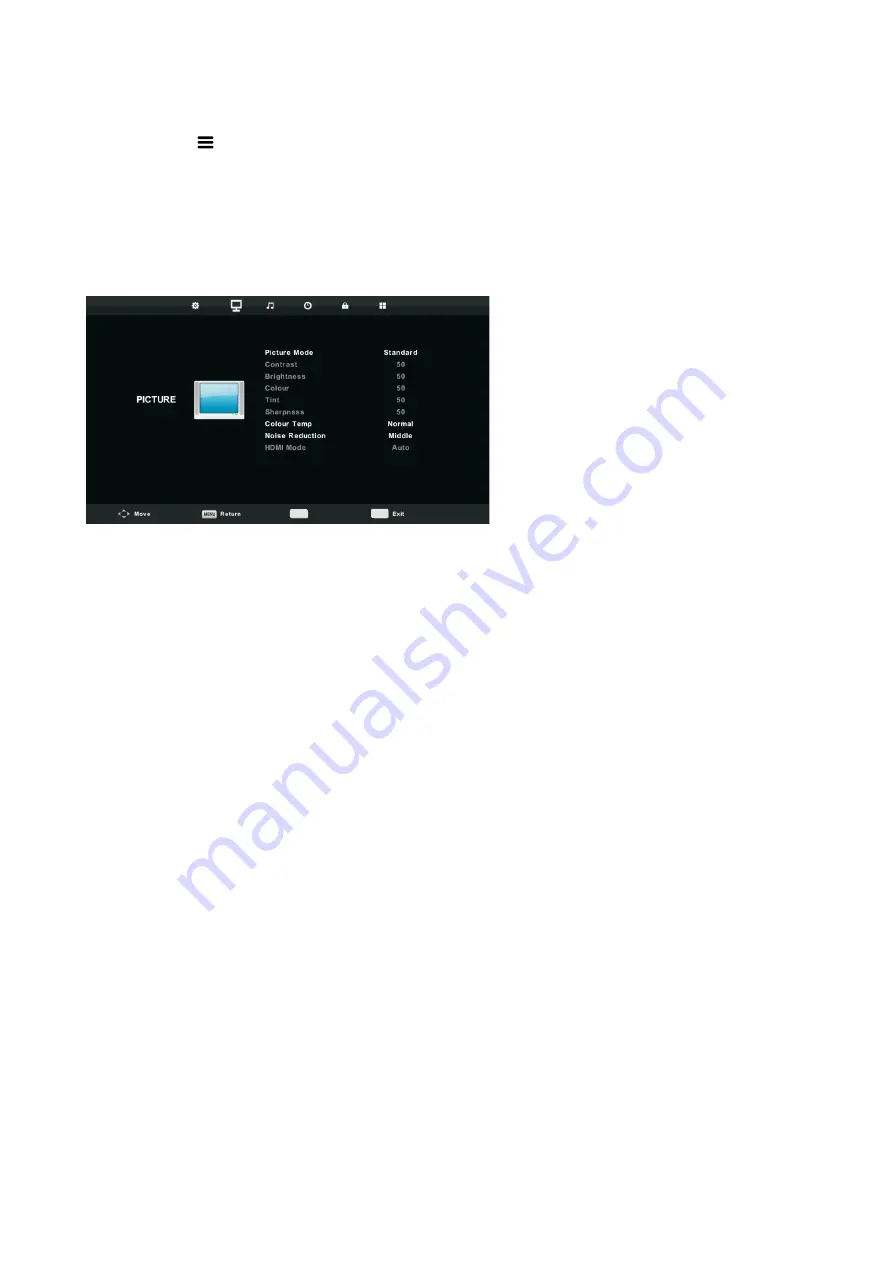
9. Налаштування зображення
Меню зображення
Натисніть кнопку
на пульті ДК, щоб увійти у головне меню.
1. Натисніть
◄
або
►
для вибору ЗОБРАЖЕННЯ.
2. Натисніть
▲
або
▼
щоб виділити пункт, натисніть кнопку ОК, щоб увійти у підменю.
3. Натисніть
▼ / ▲
, щоб вибрати пункт, який ви хочете налаштувати в меню ЗОБРАЖЕННЯ.
4. Натисніть
OK / ◄ / ►
для налаштування.
5. Після завершення налаштувань, натисніть кнопку MENU, щоб повернутися до попереднього меню.
1.
Режим зображення
Натисніть кнопку
▼ / ▲
для вибору Режиму зображення, потім натисніть кнопку OK щоб увійти в
підменю. Ви можете змінювати контрастність, яскравість, колір, різкість і відтінок, коли зображення
знаходиться в Індивідуальному режимі.
2.
Контраст / Яскравість / Колір / Відтінок / Різкість
Натисніть кнопку
▼ / ▲
для вибору потрібної опції, а потім натисніть кнопку
◄ / ►
, щоб здійснити
налаштування
Контраст
Налаштовуйте інтенсивність освітлення фону зображення, в той час як тіньовий фон зображення
залишається незмінним.
Яскравість
Налаштовуйте вихід оптичного волокна всього зображення, це вплине на темну область
зображення.
Колір
Регулюйте насиченість кольору на свій смак.
Відтінок
Регулюйте відтінки зображення в режимі NTSC.
різкість
Регулюйте різкість деталей зображення.
3.
Температура кольору
Натисніть кнопку
▼ / ▲
для вибору температури кольору, потім натисніть кнопку ОК, щоб увійти в
підменю.
Натисніть кнопку
▼ / ▲
для вибору. (Можна налаштувати режим: Холодний, Нормальний, Теплий).
У режимі Користувача ви можете змінити значення червоного, зеленого і синього кольорів.
4.
Шумозаглушування
Для фільтрування і зниження шумів зображення і поліпшення якості зображення.
Натисніть кнопку
▼ / ▲
для вибору Шумозаглушування, потім натисніть кнопку OK щоб увійти в
підменю.
5.
HDMI Mode
Натисніть кнопку
▼
/
▲
для вибору HDMI, потім натисніть кнопку OK щоб увійти в підменю.
19
OK
Back
OK
.






























